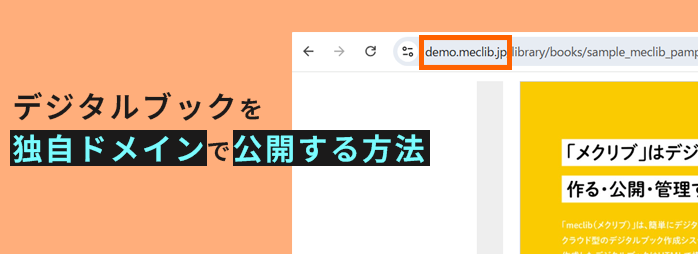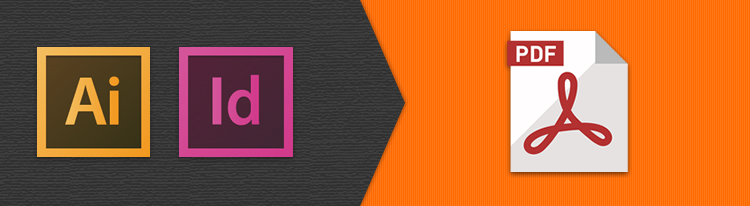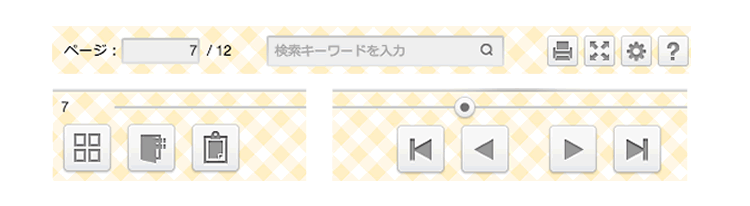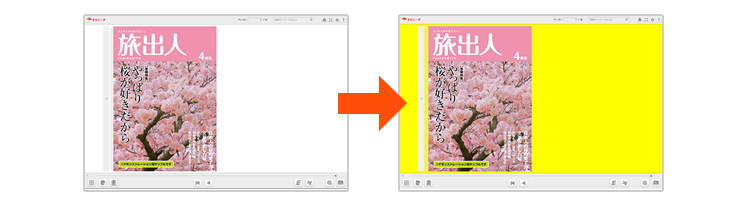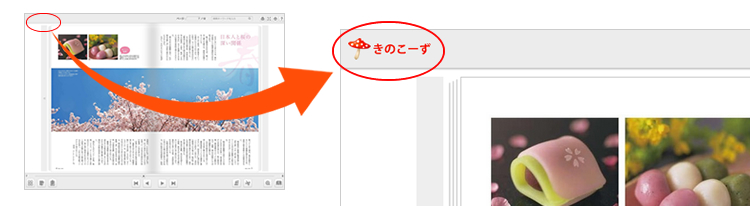2016.08.30
デジタルチラシ・Webチラシの作成方法
スーパーマーケットや百貨店など、店舗を持つ企業はチラシを配布していますが、 そのチラシを利用してインターネットからも集客したいとお考えの企業は多いはずです。
そんな企業の担当者様にこんな悩みはありませんか? (さらに…)
2016.07.11
なぜHTML5版デジタルブックが主流になりつつあるのか
デジタルブック・ebookには「Flashで作られたもの」「HTML5で作られたもの」の2つのタイプがあります。
従来ですと前者のFlashで作られたデジタルブックが主流でしたが、ここ数年でHTML5に関する技術が成熟してきたこともあり、今やほとんどのデジタルブックはHTML5版のものになってきています。
この流れはここ1年で特に顕著でして、弊社HTML5版のデジタルブック「meclib」においても、FLASH版のサービスをご利用の多数の企業様からのお乗り換えが非常に増えてきています。
ではなぜFlash版ではなく、HTML5版デジタルブックが主流となりつつあるのか、その理由をご説明しようと思います。
現在Flash版を利用されている、またはFlash版、HTML5版どちらかで悩んでいる企業様には、よい判断材料になるかと思いますのでぜひ最後までご覧ください。
2016.06.07
電子カタログ作成時、共通箇所にたくさんのリンクを設定する方法
商品カタログやパンフレットなどを電子化するメリットとして代表的なものの1つに、
誌面にリンクを設定できるという点があります。
電子カタログ内の好きな場所にリンクを設置し、外部のWebサイトや、
電子カタログ内の別ページにジャンプさせるといったことです。
リンクの利用例には、商品画像にリンクを貼って購入ページへ誘導したり、
カタログであれば巻頭目次にリンクを貼り該当のページへジャンプさせる
といった利用方法が多く見られるのですが、
同様に需要が多いのが『タブインデックス』にリンクを貼るといった利用方法です。
2016.04.22
インターネットへ接続せずにデジタルブックを見る方法
meclib導入企業様のなかには、営業先やショップなどでお客様にデジタルブックを見せるケースが増えてきています。しかし、Webに公開しているデジタルブックですから、営業先などでインターネット接続環境について現地に行かなければわからないということであれば、当事者はとても不安になるのではないでしょうか。
そういった不安を解消するために、meclibではスマホ・タブレットからオフライン閲覧(ネット接続せずに閲覧)できるアプリを配信しています。
meclibアプリでは、ネット上に公開しているデジタルブックを閲覧できるだけでなく、ブック自体をアプリ内にダウンロードすることでインターネット環境のない場所でもブックを安心してご覧いただけます。
2016.02.03
デジタルブックを独自ドメインで公開する方法
通常、meclibクラウドプランをご契約いただいた場合、「meclib.jp」というmeclib固有のドメインに、ご契約者ご希望のサブドメイン「****」を付与した、「****.meclib.jp」というドメインでデジタルブックを運用いただいています。しかし、お客様の中には自社の独自ドメインでデジタルブックの運用をご希望されるケースも多く、もちろんmeclibでも可能となっています。
※独自ドメインの対応はプレミアムコースのみとなります
そこで今回はデジタルブックを独自ドメインで運用する2つのケースをご紹介します。
2015.11.18
デジタルブックを作成するための登録用PDFの作り方
meclibは、PDFをドラッグ・アンド・ドロップするだけで簡単にデジタルブックを作成できます。しかし、そのPDF自体の作成方法について、お客様よりご質問をいただくことが多く、まだまだ作成方法についてお伝えしきれていないのではないかと思い、今回記事として取り上げることにしました。
PDF作成における要点さえ抑えておけば、専門的な知識や多くの手間は必要ありませんので、これを機会に無料トライアルにて、PDF作成と併せてデジタルブックの作成を体験いただければと思います。
2015.10.26
デザインスキンのカスタマイズ#3 ヘッダー・フッターの背景の変更
meclibにはデジタルブックビューワのデザインを変更できるように、様々なデザインスキン(以下「スキン」と表記します)が用意されていますが、ヘッダー・フッターの背景色や背景画像を変更してみたいという場合には、デザインを制御するためのCSSを編集することで自由に変更できるようになっています。
これはCSSの知識が少しあればユーザーご自身が編集可能な作業です。
2015.10.15
デザインスキンのカスタマイズ#2 背景色を変更する方法
※2018/9/1
Ver.2.1よりスキンファイルを編集することなく、作成画面上でロゴ画像の登録ができるようになりました。
meclibでは、デジタルブックビューワのデザインを変更できます。
前回の記事では、デザインスキン(以下「スキン」と表記します)にロゴを表示する方法をご紹介しました。 今回はブックの背景色の変更方法をご紹介します。
2015.09.28
デザインスキンのカスタマイズ#1 ブックにロゴを表示する方法
※2018/9/1
Ver.2.1よりスキンファイルを編集することなく、作成画面上でロゴ画像の登録ができるようになりました。
meclibにはデジタルブックビューワのデザイン変更をしたいという方のために、自由に選んでそのまま使えるデザインスキン(以下「スキン」と表記します)を豊富に用意しており、気に入ったスキンをみつけたら、ブック作成画面より登録してご利用いただけます。
既存のスキンにはロゴの表示機能はなく、規定のデザインのままご使用いただくことが本来の使い方です。
しかし、出来ることならカスタマイズして使ってみたいですよね。
そこで本記事では、スキンをカスタマイズして、自社ロゴを表示させる方法をご紹介します。
なお、スキンを変更すると、それまでご利用いただいていたデザインが破棄されてしまいますのでご注意ください。必ず、編集前のデータをバックアップしてから作業に入ることをおすすめします。
それでは、実際にスキンをカスタマイズする手順を説明します。